Principais Considerações
- Utilize a ferramenta de criação de mídia do Windows para gerar o dispositivo de instalação do Windows 10.
- Como alternativa, transfira o arquivo ISO do Windows 10 diretamente da Microsoft para um procedimento mais ágil.
- Grave a mídia de instalação do Windows 10 em um dispositivo USB ou disco para finalizar a instalação.
Seja qual for a forma que você chegou ao Windows 10, seja por uma atualização ou uma licença nova, eventualmente precisará restaurar ou redefinir seu sistema.
Existem diversas formas de instalar o Windows 10, e todas iniciam com a criação da mídia de instalação.
A primeira opção e mais conhecida para criar a mídia de instalação do Windows 10 é a ferramenta de criação de mídia do Windows. Este utilitário permite que você obtenha as versões Home ou Pro do Windows 10, com a possibilidade de escolher entre as versões de 32 ou 64 bits. Após a seleção, você pode realizar a instalação diretamente em um dispositivo USB ou baixar um arquivo ISO do Windows 10 para uso único ou múltiplo, para instalar em um disco posteriormente.
- Obtenha a Ferramenta de criação de mídia do Windows.
- Após o download, execute o aplicativo e escolha “Criar mídia de instalação para outro PC”. O arquivo ISO do Windows 10 será baixado pelo utilitário, permitindo que você selecione a edição, arquitetura do sistema e quais versões deseja incluir na mídia de instalação do Windows 10.
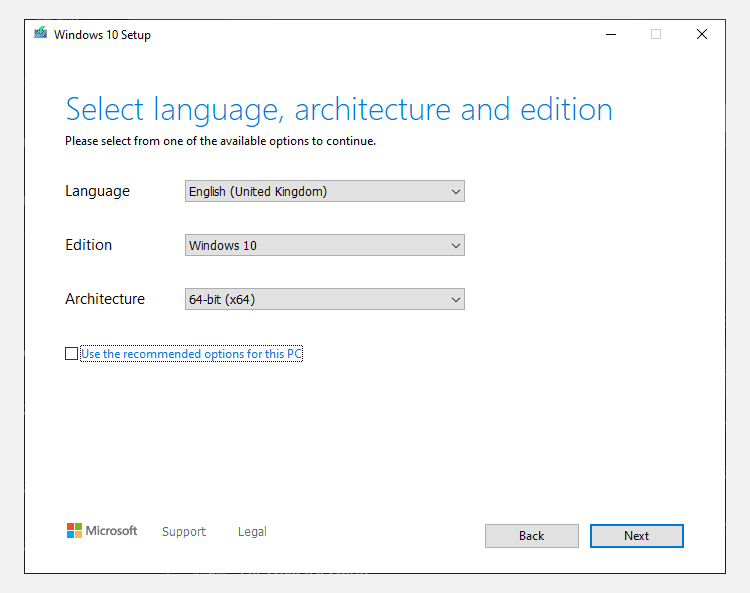
Se você estiver instalando diretamente em um dispositivo USB ou disco, siga as instruções na tela para finalizar o processo. Se a instalação for feita posteriormente, verifique a próxima seção sobre como gerar mídia inicializável.
2. Baixar o ISO do Windows 10 direto da Microsoft
É possível obter o Windows 10 diretamente da Microsoft, sem utilizar a ferramenta de criação de mídia do Windows. O arquivo ISO do Windows 10 era disponibilizado no programa de atualização do Microsoft Tech Bench, porém, essa opção já não está mais ativa. No entanto, existe um método alternativo para baixar o ISO do Windows 10.
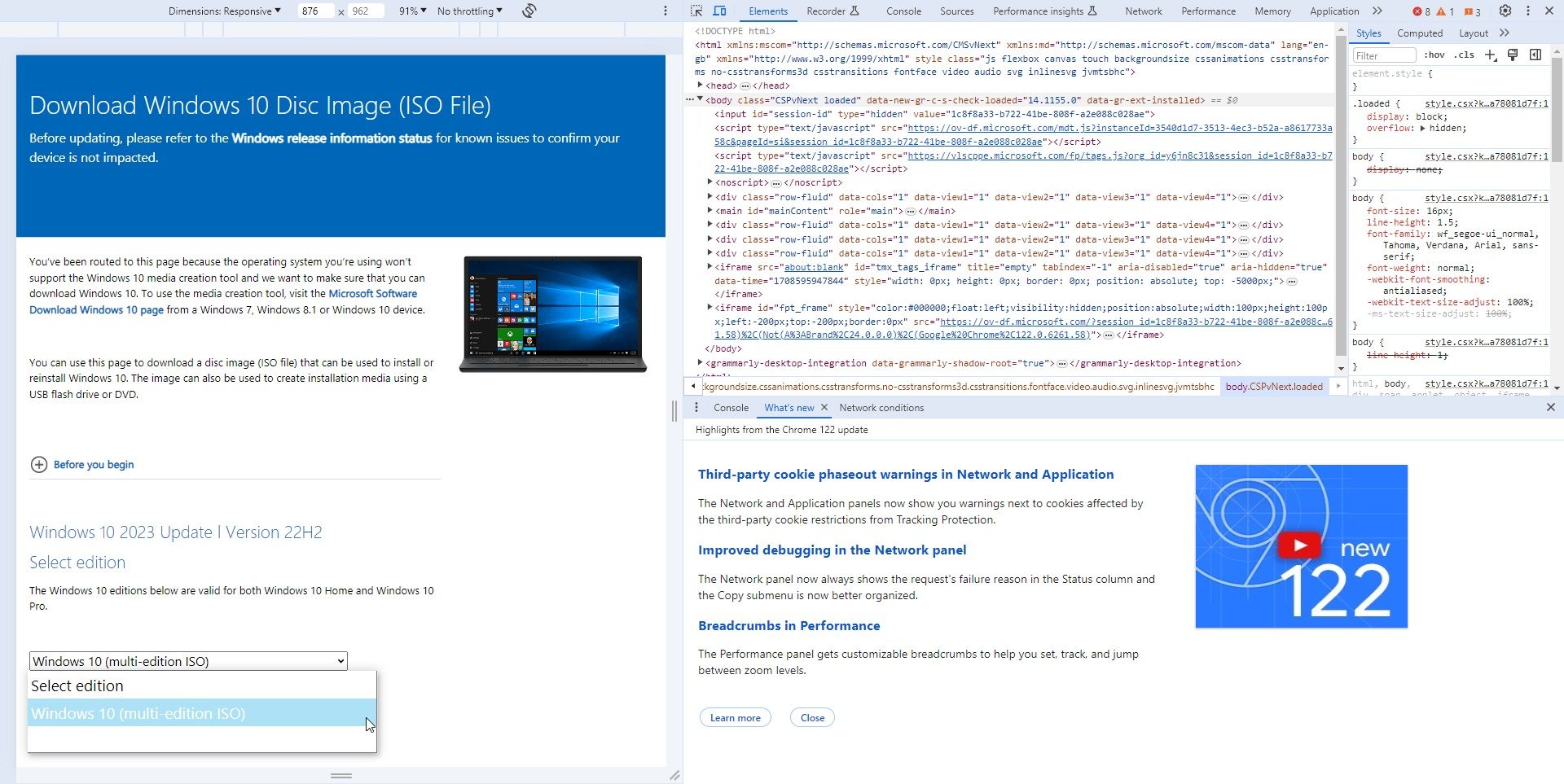
- Acesse a página de download do ISO do Windows 10.
- Pressione F12 para abrir as opções do desenvolvedor.
- Pressione CTRL + Shift + M para abrir a barra de ferramentas de alternância de dispositivo, que aparecerá acima da página da web. No menu suspenso, selecione “Responsivo” e pressione F5 para atualizar a página.
- Quando a página recarregar, selecione a edição mais recente do Windows 10 no menu suspenso e confirme o download.
Este método direto para baixar o ISO do Windows 10 se mostrou bem mais ágil do que o uso da ferramenta de criação de mídia do Windows. Após o término do download, siga para a próxima seção.
Se você baixou o arquivo ISO do Windows 10 para instalar posteriormente, precisará criar uma mídia de instalação inicializável do Windows 10 usando uma ferramenta de gravação de ISO. Você pode gravar o ISO do Windows 10 em um dispositivo flash USB ou disco. As instruções para ambas as opções estão abaixo.
Mídia de instalação USB do Windows 10
Para criar uma mídia de instalação USB, você precisará de uma ferramenta de gravação de ISO para USB. Estou usando o Rufus, mas existem diversas outras opções de ferramentas de gravação de ISO para USB.
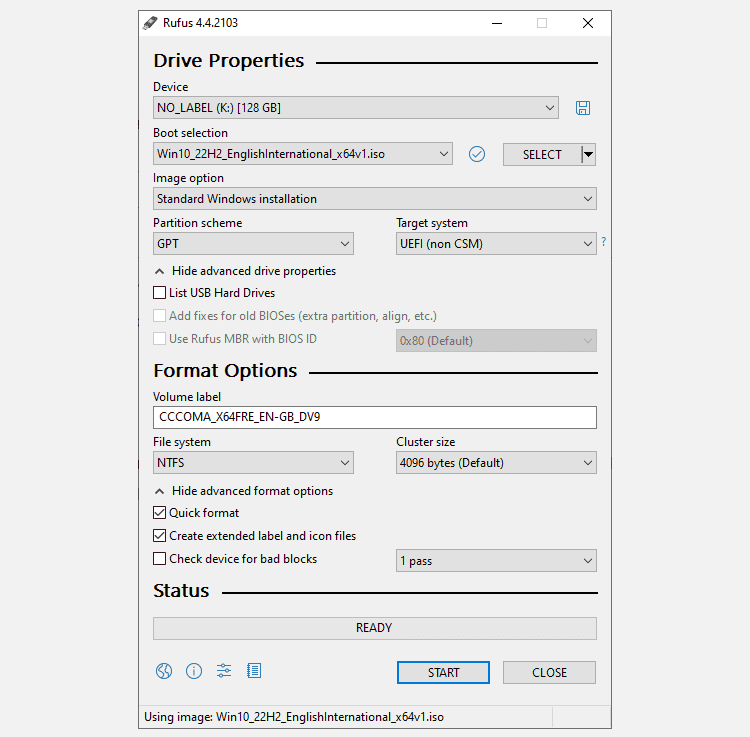
- Baixe e instale o Rufus.
- Selecione o dispositivo USB de destino no menu suspenso e selecione o arquivo ISO do Windows 10. O Rufus ajustará as propriedades e opções de gravação automaticamente.
- Clique em “Iniciar” para gravar o ISO do Windows 10 no dispositivo USB.
O processo de gravação pode variar dependendo do seu computador, mas geralmente leva de 10 a 15 minutos.
Mídia de instalação em disco do Windows 10
Não é necessário utilizar um dispositivo USB para criar a mídia de instalação. Muitas pessoas preferem a abordagem tradicional do disco e existem diversos aplicativos gratuitos para auxiliar nesta tarefa. Para este exemplo, irei utilizar o ImgBurn.
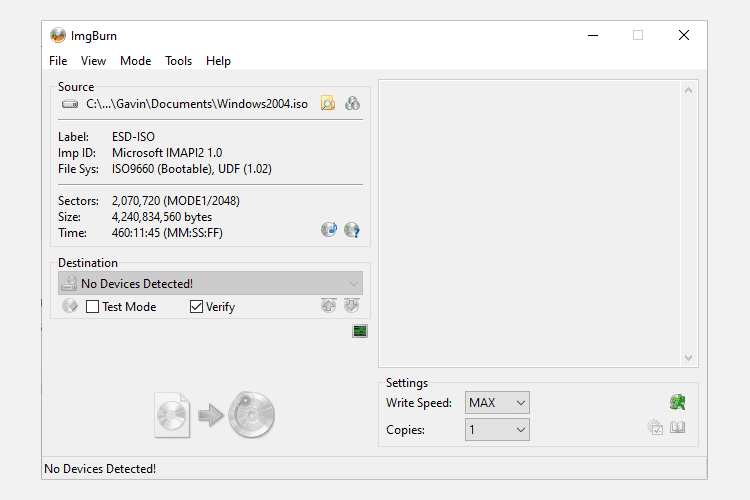
- Baixe e instale o ImgBurn.
- Em seguida, selecione “Gravar arquivo de imagem em disco”.
- Na próxima janela, clique no ícone “Procurar arquivo” que se parece com uma pasta, navegue até o arquivo ISO do Windows 10 e selecione-o.
- Defina o destino usando o menu suspenso e defina a velocidade de gravação como “MAX”.
- Quando estiver pronto, clique no ícone “ISO para disco” para iniciar o processo de gravação.
Já possui um disco do Windows, mas quer criar um arquivo ISO? Veja como criar um dispositivo USB inicializável a partir de um CD do Windows.
3. Instalação autônoma do Windows 10
Se você estiver com pouco tempo, precisar sair ou simplesmente tiver outras tarefas para executar durante a instalação do Windows 10, pode tentar uma instalação autônoma. Uma instalação autônoma é exatamente o que parece: você não tem intervenção durante o processo de instalação. Para isso, basta um pouco de configuração prévia.
Para esta parte do artigo, criarei um dispositivo USB inicializável.
Primeiro, você precisa gerar um arquivo de resposta chamado “Autounattend.xml”. Esse arquivo de resposta será incluído no dispositivo USB inicializável e “responderá” às perguntas durante a instalação do Windows 10.
Gere o seu arquivo de resposta
Acesse o Gerador de arquivo de resposta do Windows (WAFG). Insira sua chave de produto do Windows 10 ou utilize a chave de produto genérica oferecida pelo WAFG. As chaves de produto genéricas do Windows 10 permitem que você finalize a configuração antes de inserir uma chave única após a instalação.
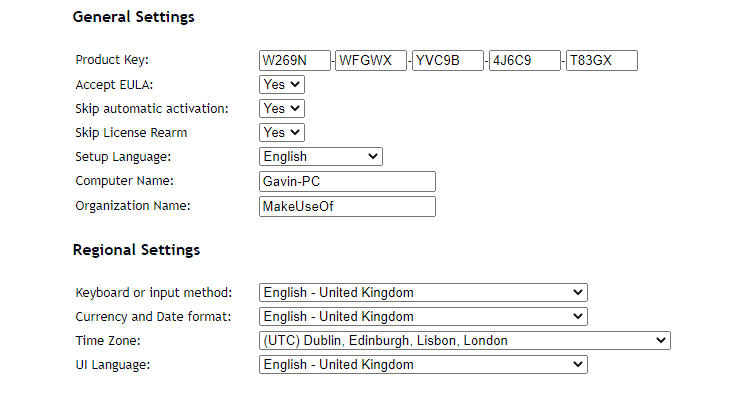
Em seguida, escolha as opções que deseja incluir na instalação autônoma. Por exemplo, aceite o EULA, ignore a ativação automática, ignore o rearmamento da licença, o idioma de configuração, insira o nome do computador, o idioma e entrada do teclado, se deseja utilizar as configurações expressas de privacidade e compartilhamento, e muito mais.
Insira as suas configurações de partição
Na sequência, insira as configurações de partição para a instalação autônoma do Windows 10. É fundamental acertar essas configurações. Se você utilizar informações incorretas de disco e partição, poderá apagar dados de outra unidade do sistema.
Para começar, decida se você irá realizar uma instalação limpa do Windows 10 ou atualizar o seu sistema. Se escolher uma instalação limpa, altere a opção “Limpar disco” para “Sim”. Selecione o número do disco a ser instalado. Se não tiver certeza sobre o número do disco, digite “gerenciamento de disco” na barra de pesquisa do menu Iniciar e escolha a melhor correspondência. Anote o número do disco e o número da partição onde você irá instalar o Windows. Use as seguintes imagens como referência:
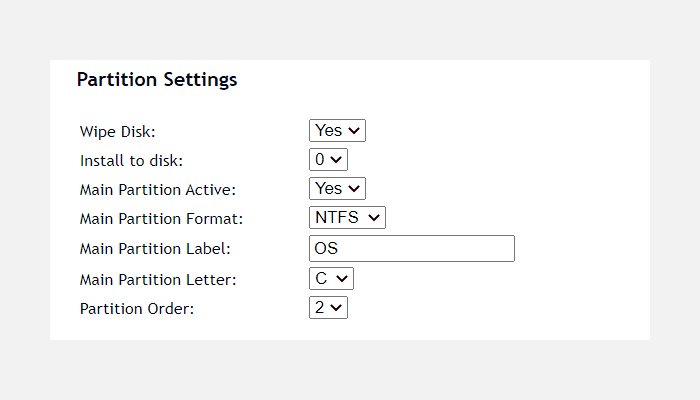
Realizarei a instalação no disco 0. Selecione “Sim” para “partição principal ativa”. Certifique-se de que o formato da partição principal seja NTFS. Defina um nome para o rótulo da partição principal. Verifique se a letra da sua partição principal corresponde à ordem da partição; por exemplo, minha partição C: é equivalente à ordem da partição número dois.
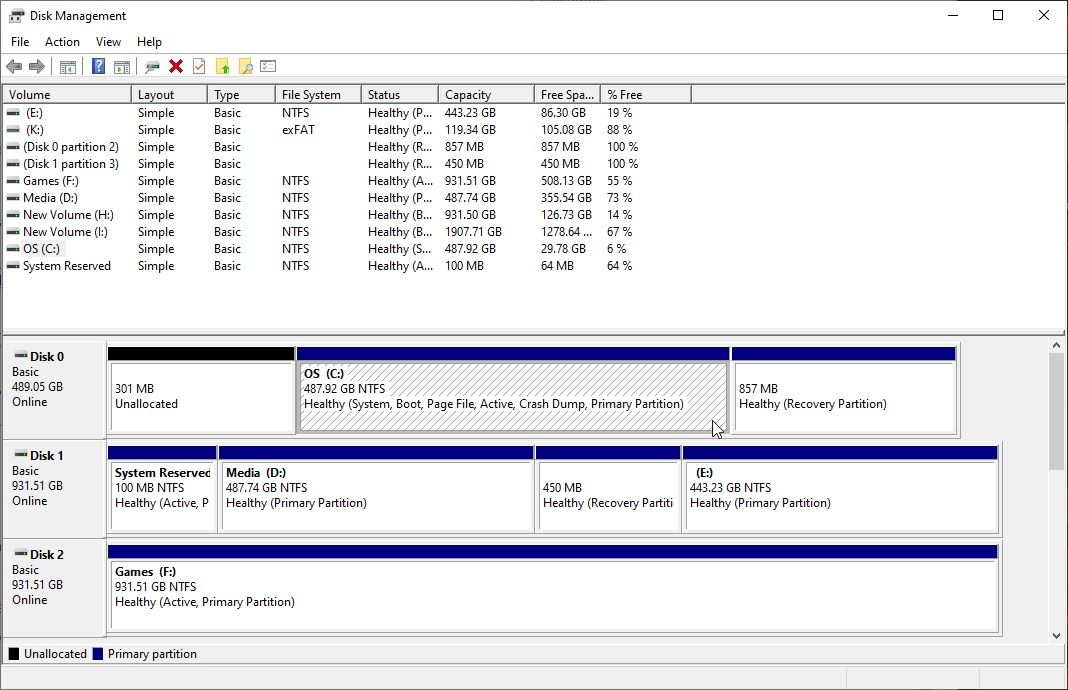
Por último, inclua as informações da sua conta de usuário, incluindo um nome de usuário, se quer ativar o UAC e se quer que a sua conta faça login automático. Pronto!
Baixe e copie seu arquivo de resposta
Role a página até a caixa do console. Baixe o seu arquivo “Autounattend.xml” utilizando o arquivo de download localizado abaixo da caixa.
Para finalizar a mídia de instalação autônoma do Windows 10, siga a seção “Criar mídia de instalação do Windows 10” mencionada anteriormente neste artigo. Ao terminar de gravar a instalação do Windows 10 no seu dispositivo flash USB ou disco, copie o arquivo “Autounattend.xml” para o diretório raiz juntamente com os arquivos de instalação.
Na próxima vez que precisar instalar o Windows 10, todo o processo será automatizado, permitindo que você desfrute de um chá e biscoitos.
Agora você conhece as três principais formas de criar a mídia de instalação do Windows 10. Você pode utilizar qualquer um desses métodos para realizar uma instalação limpa do Windows 10. Antes de iniciar a instalação limpa, certifique-se de fazer backup de todos os arquivos importantes em um local seguro, que não seja a mesma unidade na qual você irá fazer a instalação!